
Практическая работа №3 (4 часа) Тема: создание текстовых документов на основе шаблонов. Создание шаблонов и форм
Цель занятия. Изучение информационной технологии создания Документов MS Word с использованием Шаблонов, создание Шаблонов и Форм..
Задание 1. Создать календарь на следующий с использованием Шаблона.
Порядок работы
1. Запустите текстовый редактор Microsoft Word.
2. Создайте календарь на текущий месяц с использованием Шаблона. Для этого в окне создания документа (Файл/Создать) щелкните Календари, выберите календарь по собственному вкусу и дождитесь его загрузки с web узла Microsoft Office Word.
3. Сохраните документ на вашем сетевом диске (P) в папке с именем Календарь.
Задание 2. Создать визитную карточку на основе Шаблона.
Порядок работы
-
в окне создания документа (Файл/Создать) щелкните Визитные карточки, выберите карточку по собственному вкусу и дождитесь ее загрузки с web узла Microsoft Office Word. Введите в карточку свои данные.
Краткая справка. Для использования шаблона выделите текст, который следует заменить, и введите свой текст. Чтобы сохранить созданный документ как шаблон, выберите команду Сохранить как в меню Файл. В списке Тип файла выберите Шаблон документа. Чтобы использовать сохраненный шаблон, выберите команду Создать в меню Файл, а затем дважды щелкните мышью по нужному шаблону.
-
Сохраните документ на вашем сетевом диске (P) в папке с именем Моя визитная карточка.
Задание 3. Создание электронной формы
Форма - это структурированный документ с незаполненными областями (полями формы), в которые вводятся данные. Данные могут вводиться непосредственно с клавиатуры или выбираться в раскрывающихся списках. Пользователь может создать форму, а другие пользователи заполнят ее в Microsoft Word. Затем можно обработать собранные сведения.
Например, можно создать электронную форму заявки на участие в конференции (см. рисунок 1).
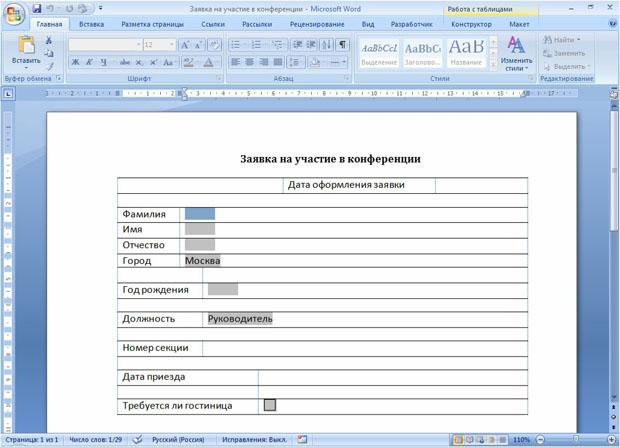
Рис. 1. Заявка на участие в конференции
Для создания и настройки параметров форм удобно пользоваться панелью инструментов Формы. При создании и работе с формами, как правило, должна быть нажата кнопка Затенение полей формы. Затенение полей формы позволяет легко находить на экране поля, которые требуется заполнить, однако это затенение не выводится при печати.
Форма состоит из постоянной части и полей.
Постоянная часть может содержать текст, таблицы, рисунки и др. объекты. Постоянная часть при заполнении формы остается неизменной.
Поля предназначены для заполнения пользователем. В форме можно использовать текстовые поля, поля с раскрывающими списками и флажки.
Заполнение формы возможно только после установки соответствующей защиты документа.
Создание постоянной части формы
Первым этапом создания формы является создание и оформление постоянной части. Для структурирования и организации данных на странице удобно пользоваться таблицами и рамками.
Документ создается и оформляется в обычном порядке. Например, для электронной формы, представленной на рис.1, можно создать таблицу, в ней соответствующим образом объединить и разбить ячейки, установить требуемую высоту строк, удалить обрамление границ. Установить параметры шрифта.
Образец документа приведен на рис.2.

Рис. 2. Постоянная часть формы заявки на участие в конференции
